Aqui, nós te mostramos como instalar emulador android no Windows. Os emuladores são programas que ajudam os usuários a executar seus sistemas operacionais favoritos em outros dispositivos sem a necessidade de instalá-los em todo o sistema.
Os emuladores do Android são os mais usados por milhões de jogadores e desenvolvedores em todo o mundo. Aqui está tudo o que as pessoas precisam ter em mente ao usá-lo no PC.

Como instalar o emulador Android
Abaixo estão as etapas sequenciais e espero que isso alivie um pouco do fardo e do estresse de obter o emulador do Android em sua caixa do Windows. Presta atenção:
Passo 1: Baixe o instalador em aqui.
Passo 2: Instale-o em um local (como: C:Program FilesAndroid)
Você pode estar interessado em: Os 10 melhores emuladores SNES para Android 2020
etapa 3: Inicie o “SDK Manager.exe”.
Passo 4: Ele lançará um “Android SDK e AVD Manager”. Por padrão, “Pacotes instalados” serão destacados. No popup “Escolher Pacotes para Instalar”, já haverá alguns pacotes selecionados. Prossiga para “Instalação”.
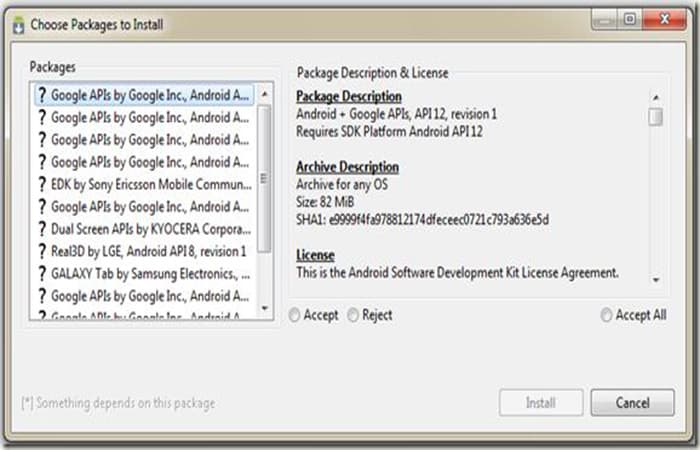
Etapa 5: Feito isso, selecione “dispositivos virtuais” para criar um para você. Clique em “Novo” e digite um nome. Nota como “Android 2.2 – API nível 8”. Selecione um tamanho como “512” e “Integrado” para ser “WVGA854” e clique em “Criar AVD”.
Etapa 6: Depois disso, selecione o dispositivo virtual que você criou e clique em Iniciar. Você pode encontrar o botão “Iniciar” no painel direito da tela que você verá. Depois de fazer esta ação, outra janela pop-up será aberta, basta pressionar “Iniciar” e continuar.
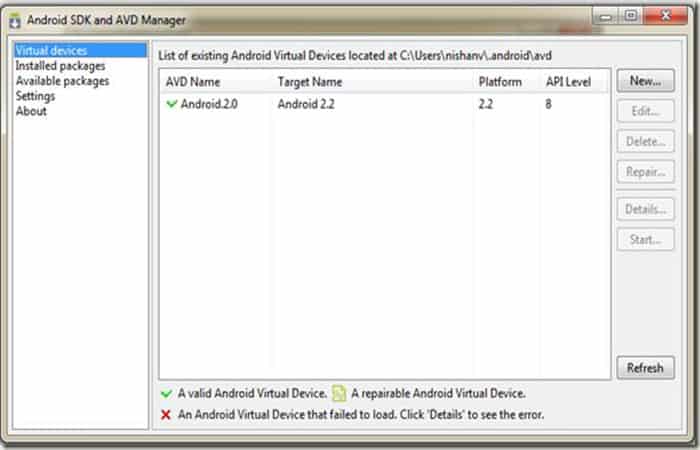
Qual é o uso de emuladores Android no PC?
Pessoas de todo o mundo usam o emulador Android no Windows 10 diariamente. Existem três coisas essenciais para as quais esses emuladores são usados. Os usos dos emuladores Android no PC são os seguintes:
- Em desenvolvimento: é uma das razões mais comuns pelas quais as pessoas optam por instalar um emulador de Android no PC. Por meio de emuladores Android, os desenvolvedores podem testar aplicativos em tempo real e verificar bugs e melhorias. Alguns dos Android mais populares para desenvolvimento e teste são o emulador do Android Studio, o Xamarin e o Genymotion.
- Jogos: Outro motivo amplamente encontrado para usar emuladores de Android no PC são os jogos. As pessoas os usam para executar alguns de seus jogos Android favoritos no PC para obter melhor funcionalidade, sem estar eticamente errado. Bluestacks, MeMu, Nox e KoPlayer são alguns dos que atendem bem a esse propósito.
- Produtividade: as pessoas também decidem instalar o emulador do Android para usá-lo como uma extensão de produtividade. No entanto, esse tipo de uso não é feito com muita frequência devido à disponibilidade mais barata de PCs Chromebook, que fornecem uma ótima plataforma para usar aplicativos Android para maior produtividade. ARChon e Bliss são alguns emuladores de Android que ajudam a cumprir esse propósito.
Você pode querer saber: Como instalar a Play Store no Android
Como usar o emulador do Android no Windows 10?
Não há um conjunto específico de requisitos que devem ser atendidos para usar o emulador Android no PC com Windows 10. O usuário precisa baixar e instalar o emulador desejado de acordo com sua finalidade de uso. Uma vez instalado no dispositivo, ele pode ser usado da mesma forma que é usado em telefones Android, com a única diferença de que a navegação é feita por clique do mouse em vez de entrada de toque.
coisas para saber
Se você chegou até aqui, certamente está extremamente interessado em instalar o emulador do Android. Excelente, você já conhece os passos, que por sinal, são extremamente simples. No entanto, você ainda deve saber algumas coisas antes de realizar a instalação, vamos mencioná-las abaixo para você levar em consideração:
- Os emuladores Android são softwares que permitem que os usuários executem o sistema operacional Android em seu PC para usar os aplicativos e jogos que pertencem ao Android, eles não são uma instalação de todo o sistema Android em um dispositivo do tamanho de um PC.
- Emuladores Android consumir muitos gráficos e eles também exigem muita memória RAM, portanto, você deve garantir que seu computador ofereça recursos superiores para que você não tenha problemas com seu uso.
- Embora esses emuladores sejam usados para emular a experiência do Android no PC, a funcionalidade perfeita de todos os aplicativos da Google Play Store baixados durante o uso não é garantida.
Você precisa aprender: Como redefinir o telefone Android
Como você deve ter notado durante sua leitura e execução, instalar o emulador Android é muito simples; o usuário só precisa baixar seu arquivo de instalação, executá-lo e concluir o processo.
Assim que a configuração concluir a instalação, ela estará pronta para ser usada. Esperamos ter atendido todas as suas expectativas. Se precisar de algum outro conselho, pode procurá-lo em nossa página (temos inúmeros tutoriais).







